Hogyan kapcsoljuk ki a bannerek a Skype-on, és menteni egy csomó forgalom - faktrum
1. lépés: Nyomja meg a Win + R, írja be: inetcpl.cpl, kattintson az OK - Internet Options nyit
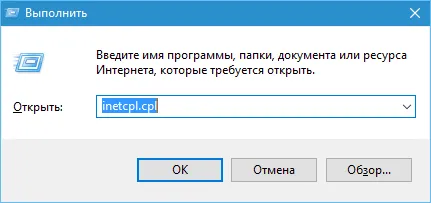
2. lépés: Váltson a „Biztonság” fülre, kattintson a „veszélyes helyek”, majd kattintson a „helyek” alatti
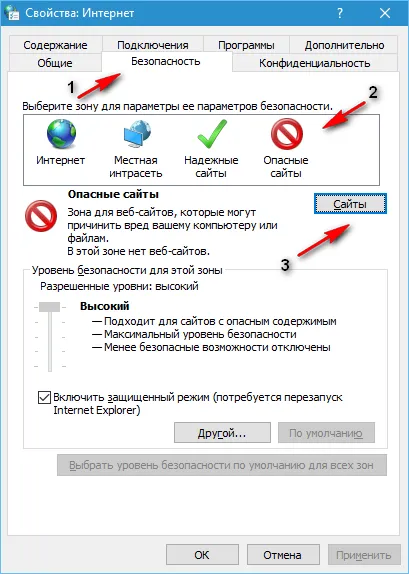
3. lépés: A megnyíló ablak felső mezőbe írd: «apps.skype.com» (idézőjelek nélkül), majd kattintson a „Hozzáadás”. Ezután kattintson a „Close” gombra, majd nyomja meg az „OK” gombra az „Internet Options” ablakban
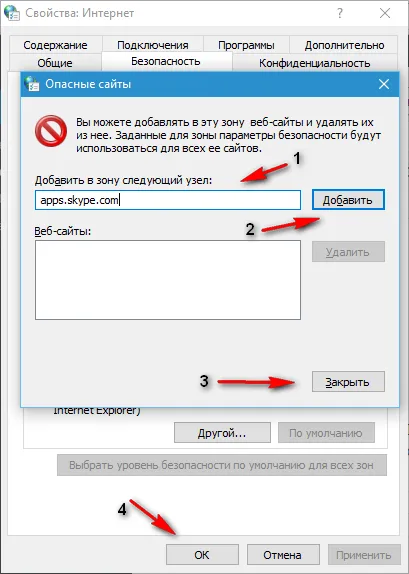
4. lépés: Frissítések keresése a Skype, frissítse a legújabb verzióra
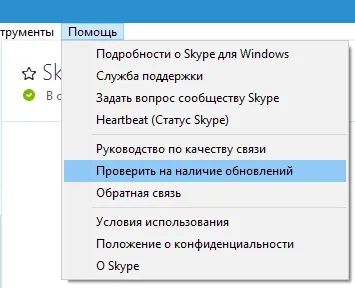
5. lépés: Nyissa meg a C: \\\\ \\\\ felhasználók [felhasználónév] \\\\ \\\\ AppData Roaming \\\\ \\\\ Skype [az ön felhasználói Skype].
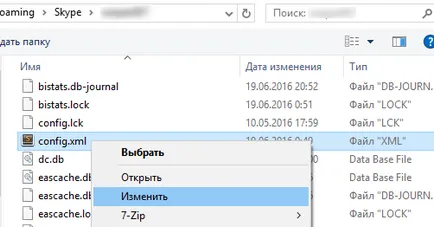
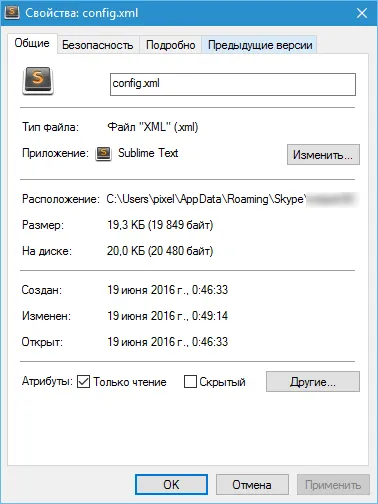
7. lépés újraindítása Skype. Kész! Ön jó!
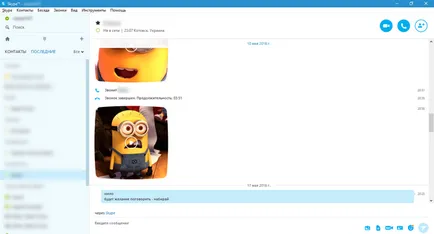
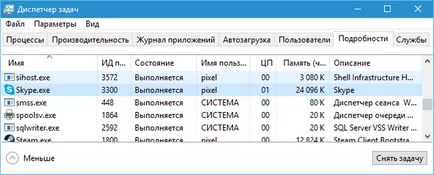

Mint a bejegyzést? Support Faktrum kattintással: